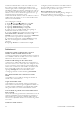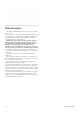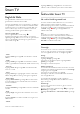operation manual
Ar an leathanach tosaigh, roghnaigh an deilbhín O Teilifís Ar
Líne agus brúigh OK.
Roghnaigh clár ar an leathanach agus brúigh OK chun tosú ag
féachaint.
Is féidir leat na heochracha x (Seinn) agus p (Cuir ar sos) a
úsáid.
Liosta in aghaidh craoltóra
Chun féachaint ar na cláir Teilifíse Ar Líne a d'ordaigh an
craoltóir, brúigh * Gach craoltóir.
Roghnaigh craoltóir agus brúigh OK.
* Má tá fáil air i do réigiún.
6.3
Físeáin, grianghraif nó ceol
Le USB nó ríomhaire Líonra
Na rudaí a bheidh ag teastáil uait
Is féidir leat féachaint ar do ghrianghraif nó do cheol a sheinnt ó
dhiosca cuimhne USB nó ó Dhiosca Crua USB. Má tá ríomhaire
i do líonra baile agat, is féidir leat féachaint ar na comhaid ar do
ríomhaire nó iad a sheinnt ar an teilifís.
Ó ghléas USB
Agus an teilifís casta air agat, plugáil isteach diosca cuimhne
USB nó Diosca Crua USB i gceann de na naisc USB. Braitheann
an teilfís an gléas agus tugann sé liosta de do chomhaid.
Mura mbeidh an liosta le feiceáil go huathoibríoch, brúigh
SOURCE, roghnaigh Brabhsáil USB agus brúigh OK.
Rabhadh:
Má dhéanann tú iarracht clár a chur ar sos nó é a thaifeadadh
nuair atá Diosca Crua USB, iarrfaidh an teilifís ort an Diosca
Crua USB a fhormáidiú. Scriosfaidh an formáidiú seo gach
comhad reatha ar an Diosca Crua USB.
Ó ríomhaire
Má tá an teilifís agus an ríomhaire sa líonra céanna, is féidir leis
an teilifís brabhsáil do chomhaid atá stóráilte ar do ríomhaire
agus iad a sheinnt.
Ní mór duit bogearraí freastalaí meán cosúil le Twonky™ a
shuiteáil ar do ríomhaire chun comhaid a roinnt leis an teilifís.
Taispeánfaidh an teilfís do chomhaid agus d'fhillteáin mar atá
siad eagraithe ar do ríomhaire.
Chun na comhaid ar do ríomhaire a bhrabhsáil, brúigh
SOURCE, roghnaigh Brabhsáil líonra agus brúigh OK.
Barra roghchláir agus sórtáil
Nuair atá gléas USB nasctha agat, sórtálann an teilifís na
comhaid de réir cineáil. Téigh go dtí an barra roghchláir agus
roghnaigh an cineál comhaid atá á chuartú agat.
Má bhrabhsálann tú comhaid ó ríomhaire, ní féidir leat ach na
comhaid agus na fillteáin a bhrabhsáil mar atá siad eagraithe ar
an ríomhaire.
Barra roghchláir
Téigh go dtí an barra roghchláir agus roghnaigh an cineál
comhaid a bhfuil tú ag iarraidh féachaint air nó a sheinnt.
Roghnaigh P Grianghraif, M Ceol nó ◊ Físeáin. Mar rogha
air sin, is féidir leat an t-amharc F Fillteáin a oscailt agus
féachaint ar d'fhillteáin agus iad a bhrabhsáil chun comhad a
aimsiú.
Sórtáil
Chun do ghrianghraif a bhrabhsáil de réir dáta, míosa, bliana nó
aibítre, brúigh * Sórtáil.
Chun do cheol a bhrabhsáil de réir albaim, ceoltóra, séanra, nó
aibítre, brúigh * Sórtáil.
Sórtáiltear físeáin de réir aibítre.
Féach ar ghrianghraif
Chun féachaint ar ghrianghraif, roghnaigh P Grianghraif sa
mbarra roghchláir, roghnaigh mionshamhail grianghraif agus
brúigh OK.
Má tá roinnt grianghraf san fhillteán céanna, roghnaigh grianghraf
agus brúigh * Taispeántas sleamhnán chun taispeántas
sleamhnán de gach grianghraf san fhillteán seo a thosú.
Chun dul ar aghaidh go dtí an chéad ghrianghraf eile nó an
ceann roimhe sin, brúigh CH+ nó CH-.
Chun an taispeántas sleamhnán a stopadh nó an grianghraf a
dhúnadh, brúigh L LIST nó q (Stopadh).
Is féidir leat ceol a sheinnt le taispeántas sleamhnán.
Tosaigh an taispeántas sleamhnán tar éis duit an ceol a thosú.
1 - Roghnaigh amhrán nó fillteán a bhfuil amhráin ann agus
brúigh OK.
2 - Brúigh L LIST agus roghnaigh P Grianghraif.
3 - Roghnaigh grianghraf nó fillteán a bhfuil grianghraif ann agus
brúigh * Taispeántas sleamhnán.
Eolas
Chun féachaint ar eolas maidir le grianghraf, (méid, dáta
cruthaithe, cosán comhad, srl.), roghnaigh grianghraf agus brúigh
i INFO.
Brúigh arís chun an t-eolas a chur i bhfolach.
Roghanna
Brúigh o OPTIONS.
- Suaitheadh
Taispeánann sé do ghrianghraif go randamach.
- Lúbadh
Seinneann sé an taispeántas sleamhnán gan stopadh.
- Luas an Taispeántais sleamhnán
Socraíonn sé luas an taispeántais sleamhnán.
- Trasdulta taispeántais sleamhnán
Socraíonn sé stíl na dtrasdulta grianghraif.
Chun Brabhsáil USB nó Brabhsáil líonra a dhúnadh, brúigh h
agus roghnaigh gníomhaíocht eile.
58 Smart TV / Físeáin, grianghraif nó ceol